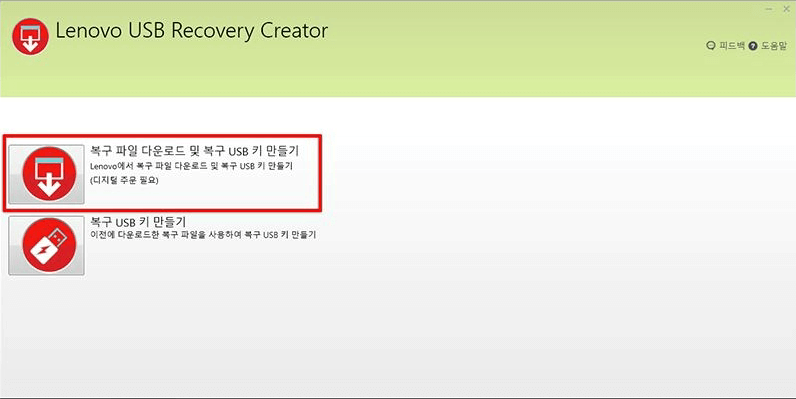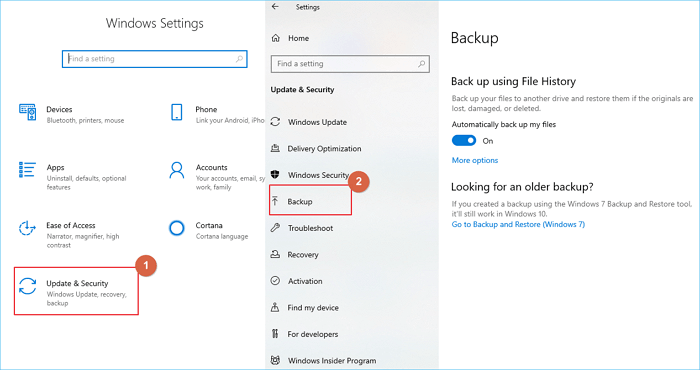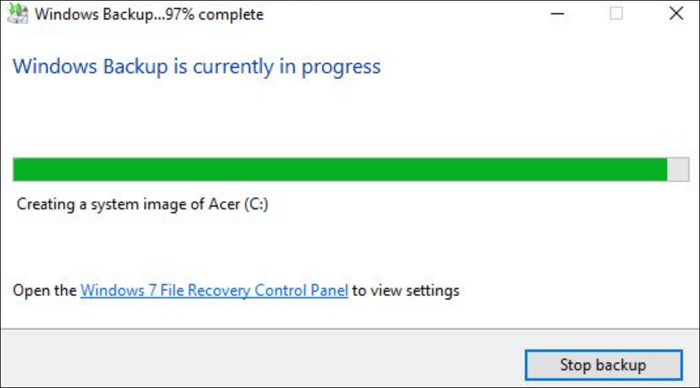페이지 목차
WinPE 비상 / 부팅 디스크를 만들어야하는 이유
우리 모두 알고 있듯이 Windows 시스템이 손상되거나 부팅에 실패했을 때 정상 상태로 되 돌리는 데 도움이되는 두 가지 유형의 부팅 디스크가 있습니다. 우리 모두 알고 있듯이 Linux와 WinPE는 모두 시스템 재해시 시스템 복구를 지원합니다.
그러나 Linux 부팅 디스크는 기본 복구 전용입니다. WinPE 부팅 디스크는 훌륭한 Windows 사용자에게 보다 완벽한 복구 기능을 제공합니다. 당신은 C 수 지옥 아래 표는 이제 리누스 및 WinPE를 부팅 디스크 사이의 차이를 볼 수 있습니다 :
| Linux 부팅 디스크 | WinPE 부팅 가능 디스크 | |
| 미디어 | 리눅스 | Windows PE |
| 하드웨어 RAID 지원 | - | ♦ |
| 파일 백업 | - | ♦ |
| 디스크 및 파티션 백업 | - | ♦ |
| 증분 백업 | - | ♦ |
| 파일 복구 | - | ♦ |
| 디스크 및 파티션 복구 | ♦ | ♦ |
| 디스크 복제 | ♦ | ♦ |
| 파티션 복제 | ♦ | ♦ |
| 데이터 지우기 | - | ♦ |
| 이미지 확인 | - | ♦ |
| 이미지 탑재 | - | - |
| 명령 셸 | - | ♦ |
| 백업 관리 | - | ♦ |
| 장치 관리 | - | ♦ |
그렇다면 WinPE 부팅 디스크를 만드는 방법은 무엇입니까? EaseUS Todo Backup 은 Linux 및 WinPE 기반의 부팅 가능한 디스크 기능을 제공하여 시스템 재해 발생시 시스템을 복원합니다. 필요한 것은이 소프트웨어를 무료로 다운로드하고 컴퓨터에 설치하여 아래의 방법에 따라 PC 용 비상 부팅 디스크를 만드는 것입니다.
WinPE 부팅 디스크를 만드는 방법은 무엇입니까? EaseUS Todo Backup이 도움이 될 수 있습니다!
혼자서 자신의 PC 또는 가정용 컴퓨터 용 시스템 부팅 디스크를 만들려면 다음 단계를 따르십시오.
1단계: 작업 컴퓨터에 EaseUS Todo Backup을 다운로드하여 설치합니다. "도구" - "응급 디스크 만들기"를 클릭합니다.
도구에 따라 Windows 부팅 가능한 미디어를 만듭니다. Todo 백업이 WinPE 환경에서 하드 디스크 또는 네트워크 드라이브를 인식하는 데 문제가 발생하지 않도록 디스크, RAID 및 네트워크 카드 드라이버를 추가하는 것이 좋습니다.
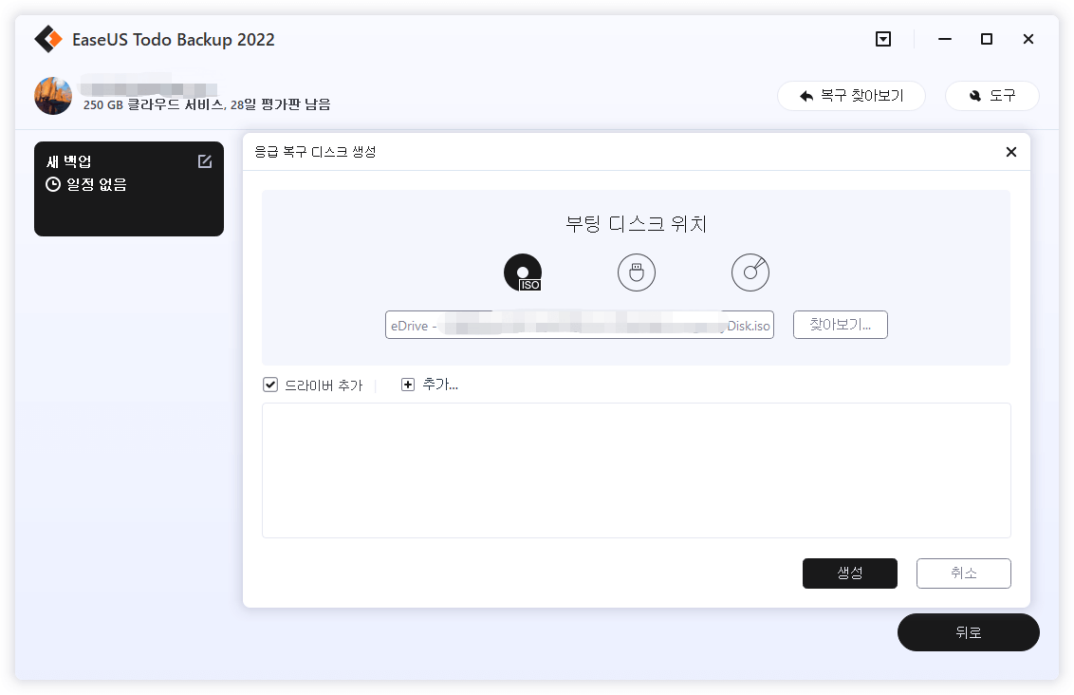
2단계: 완료되면 이 비상 디스크를 백업이 필요한 컴퓨터에 삽입합니다.
PC를 다시 시작하고 F2/DEL을 눌러 BIOS로 들어갑니다. 부팅 순서를 변경한 다음 컴퓨터를 시작하고 부팅 가능한 디스크에서 EaseUS 백업 소프트웨어를 실행합니다.
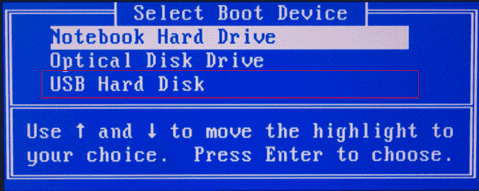
3단계: 기본 창에서 "파일"을 클릭하고 백업할 파일 또는 데이터를 선택합니다.
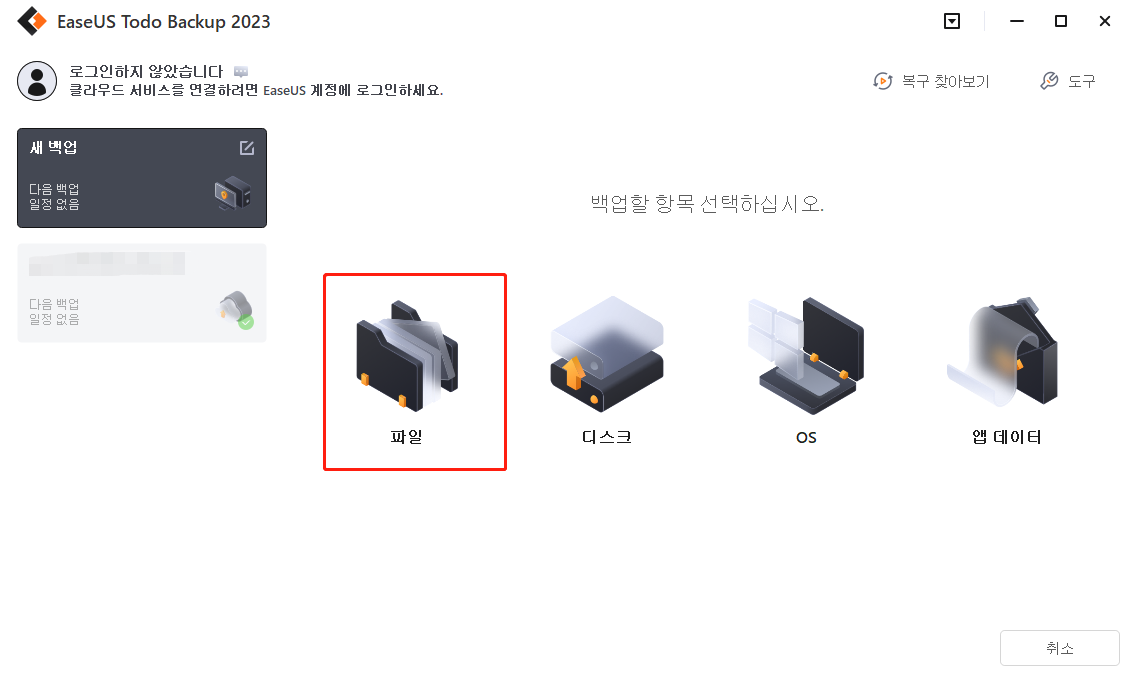
4단계: "찾아보기"를 클릭하여 백업 파일을 저장할 대상을 선택합니다.
백업 파일은 외부 저장매체나 클라우드 드라이브에 저장하는 것을 권장합니다.
- Tips
- EaseUS Todo Backup은 이제 사용자가 클라우드에 파일을 백업할 수 있도록 지원합니다. EaseUS 계정으로 가입하기만 하면 대용량 클라우드 저장 공간을 즐길 수 있습니다. 클라우드에 백업하면 언제 어디서나 백업 파일에 액세스하고, 파일 복사본을 오프사이트에 저장하므로 바이러스 공격이나 컴퓨터 오류에 대해 걱정할 필요가 없고, 백업 및 복구 작업이 더 쉽고 빨라집니다.
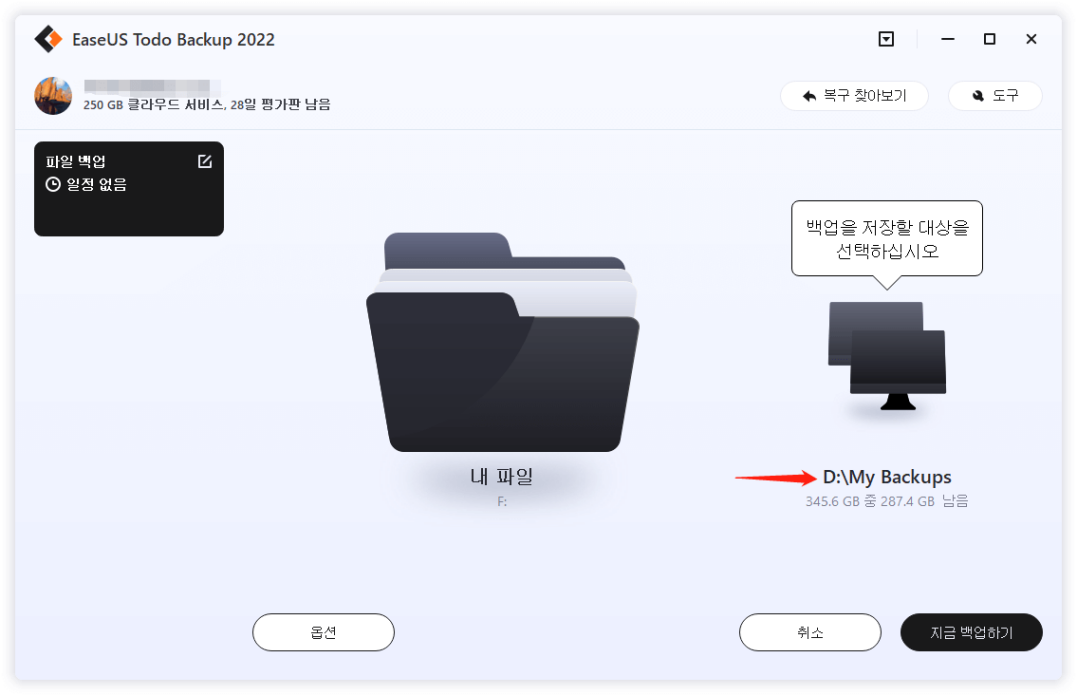
5단계: "진행"을 클릭하여 작업을 실행합니다.
사업주 또는 관리자이고 여러 컴퓨터에 대한 시스템 부팅 디스크를 생성하려는 경우 다음을 따라 EaseUS Todo Backup Technician 의 부팅 디스크를 생성하십시오 .
1단계. 쓰고 읽을 수 있는 USB 드라이브를 준비합니다.

2단계. 컴퓨터 B에서 EaseUS Todo Backup을 설치 및 실행합니다.
3단계. "도구"를 찾아 클릭한 후 "응급 복구 디스크 생성"를 선택합니다.
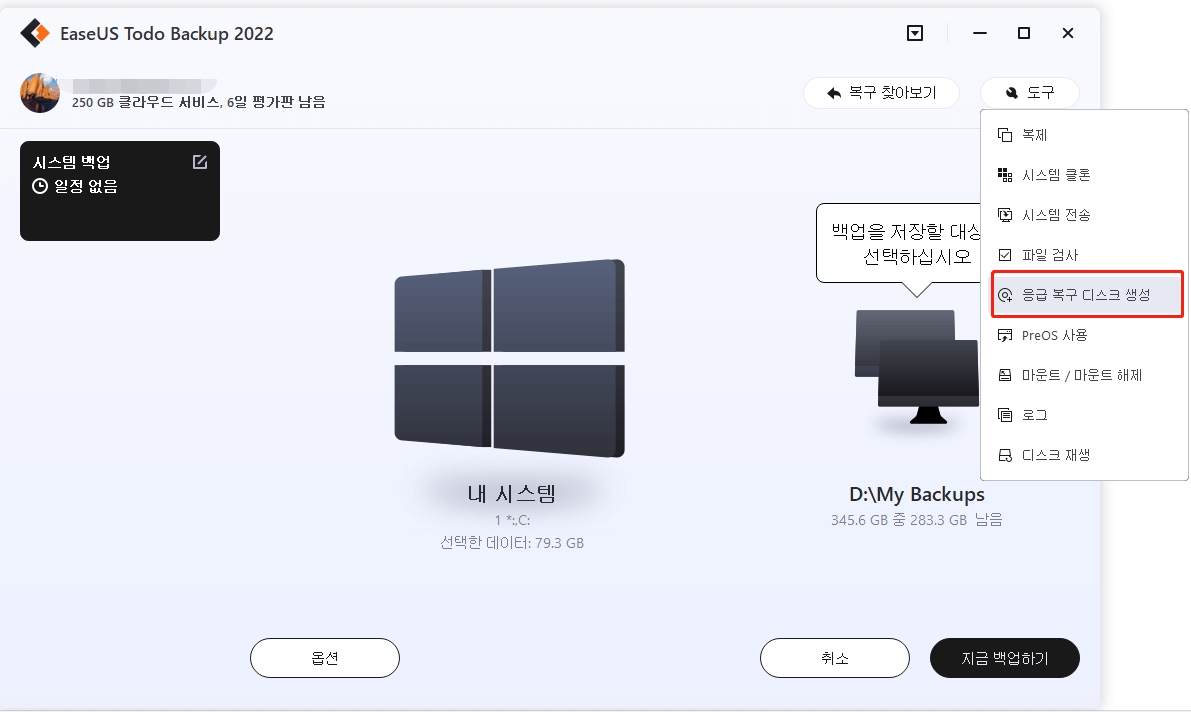
4단계. 부팅 디스크 위치를 선택합니다. ISO 파일, 부팅 가능한 USB 또는 CD/DVD 디스크를 생성할 수 있습니다.
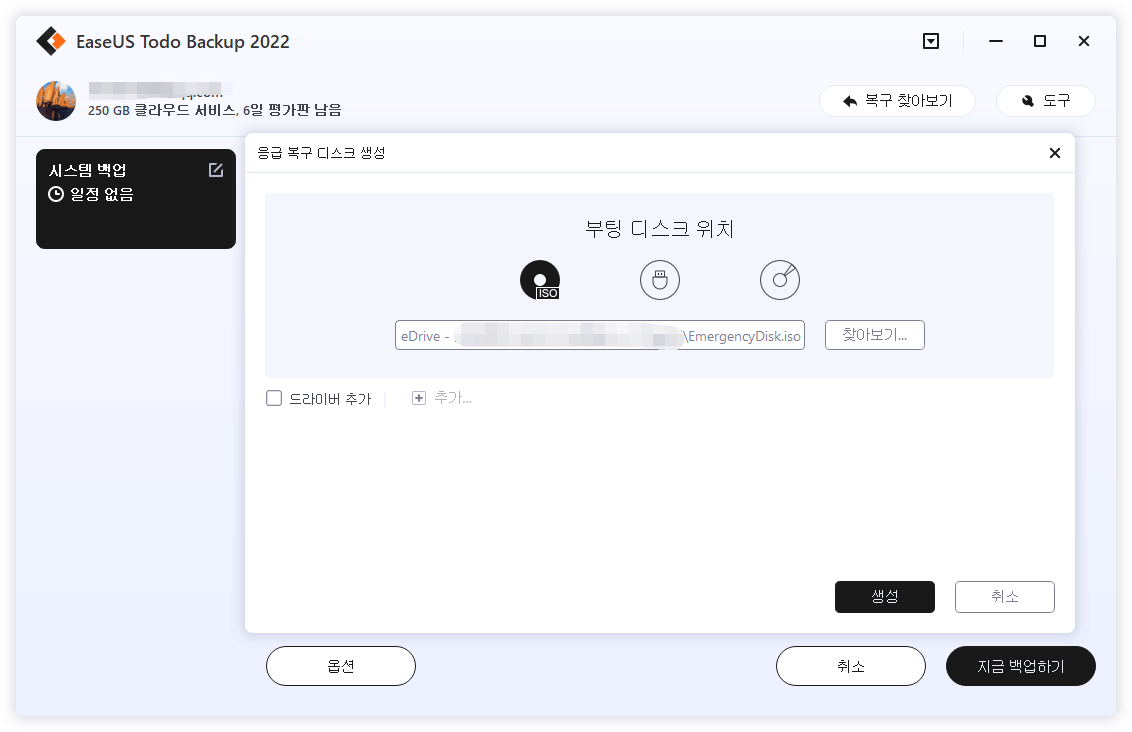
5단계. 그런 다음 "생성"를 클릭하여 시작합니다.
CD 굽기 프로그램으로 부팅 가능한 디스크 만들기
EaseUS Todo Backup의 ISO 내보내기를 통해 image.iso 파일을 내보내거나 EaseUS Todo Backup의 설치 디렉토리 아래 "bin"폴더에서 "image.iso"라는 파일을 찾을 수 있습니다.
- 1. Nero Burning ROM을로드하고 레코더-> 이미지 레코딩-> 파일 image.iso를 선택합니다.
- 2. 굽기 옵션에서 "최대 속도 결정"및 "쓰기"를 선택한 다음 굽기를 선택합니다.
- 3. 완료.
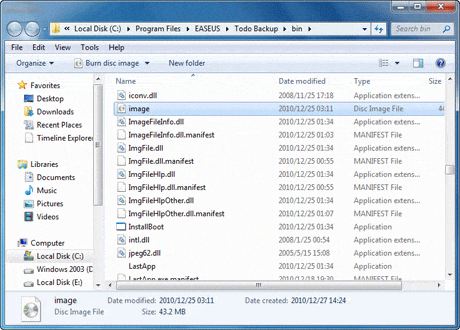
5. BIOS 설정 순서를 재설정합니다. 컴퓨터를 다시 시작할 때 "Del"을 누르십시오. "이동식 장치"또는 "CD-ROM 드라이브"를 하드 드라이브 밖으로 이동합니다. 저장하고 종료하려면 "F10"을 누르십시오.
6. 그런 다음 EaseUS Todo Backup 부팅 디스크에서 부팅 할 수 있습니다.
자주 묻는 질문
1.WinPE 부팅 디스크를 어떻게 만드나요?
EaseUS Todo Backup 소프트웨어를 사용하여 WinPE 부팅 디스크를 만들 수 있습니다. Todo Backup 소프트웨어를 실행한 후, 메인 창에서 '도구' 탭을 선택하고 'WinPE 부팅 디스크'를 클릭하여 디스크를 만들 수 있습니다.
2.WinPE 부팅 디스크가 필요한 이유는 무엇인가요?
WinPE 부팅 디스크는 컴퓨터가 정상적으로 부팅하지 않을 때 중요한 데이터를 백업하거나 복구하기 위해 사용됩니다. 또한 시스템 복구, 클론, 파티션 복구 및 디스크 복구 등의 작업을 수행할 수 있습니다.
3.WinPE 부팅 디스크를 사용하여 백업하고 복구하는 방법은 어떻게 되나요?
WinPE 부팅 디스크를 사용하여 백업하고 복구하려면, 먼저 부팅 디스크를 컴퓨터에 삽입하고 부팅합니다. 그런 다음 Todo Backup 소프트웨어를 실행하여 백업 또는 복구 작업을 수행할 수 있습니다. 백업 파일을 저장할 위치를 선택하고 백업 방법을 설정한 후 백업을 시작하거나, 복구할 파일을 선택한 후 복구를 시작하면 됩니다.
이 페이지 도움이 되었나요?

EaseUS Todo Backup
EaseUS Todo Backup은 파일, 폴더, 드라이브, 애플리케이션 데이터 백업 및 시스템 이미지를 생성할 수 있는 신뢰할 수 있는 전문 데이터 백업 솔루션입니다. 또한 HDD/SSD를 손쉽게 클론하고, 시스템을 다른 하드웨어로 이전하며, 부팅 가능한 WinPE 디스크를 생성하는 기능도 제공합니다.
-
Updated by
Yvette는 수년간 IT 블로거로 활동하면서 다양함 경험은 쌓았습니다.EaseUS 팀에 합류한 이후 EaseUS 웹사이트 편집자로 활발하게 활동하고 있습니다.컴퓨터 데이터 복구, 파티션 관리, 데이터 백업 등 다양한 컴퓨터 지식 정보를 독자 분들에게 쉽고 재밌게 공유하고 있습니다.…전체 이력 보기